
การ Add rule Firewall
1.) เลือก Services > Fixed Size Cloud > เครื่องที่ต้องการใช้งาน
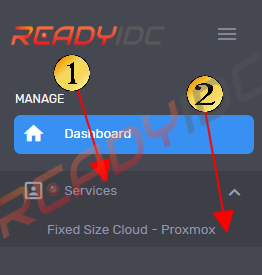
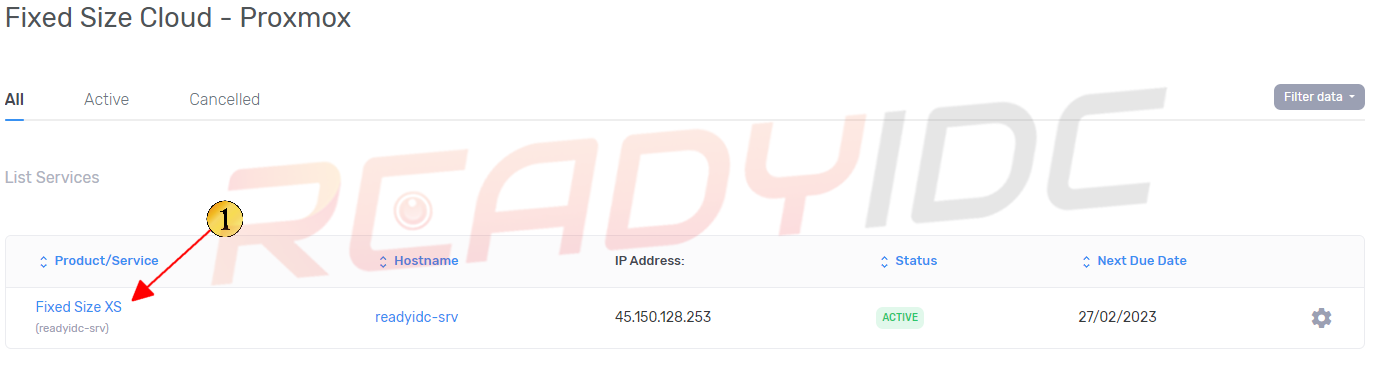
2.) ไปที่เมนู Firewall
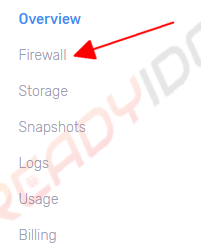
3.) คลิ๊ก Add new rule
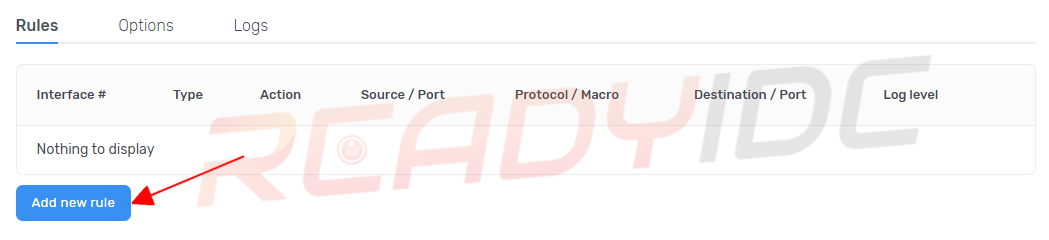
4.) กรอกรายละเอียดดังนี้
Macro – คือตัวเลือกการตั้งค่าแบบสำเร็จรูป หากไม่มีการเชื่อมต่อที่ต้องการให้ปล่อยว่างไว้
Type – กำหนดค่าการป้องกัน การเชื่อมต่อเข้ามา(IN) หรือ การเชื่อมต่อออกสู่ภายนอก(OUT)
Action – กำหนดรูปแบบการทำงานของ Firewall Rule ดังกล่าว ยอมรับ(Accept), ปฏิเสธ(Drop), ตีกลับ(Reject)
Protocol – รูปแบบการเชื่อมต่อของ port ดังกล่าว
Source / Port – Port การเชื่อมต่อจากเครื่องต้นทาง *หากไม่มีการตั้งค่าจากเครื่องต้นทาง ไม่แนะนำให้กำหนดในหัวข้อนี้
Destination / Port – Port การเชื่อมต่อเครื่องปลายทาง
Log level – กำหนด Log การเชื่อมต่อที่ต้องการให้แสดง
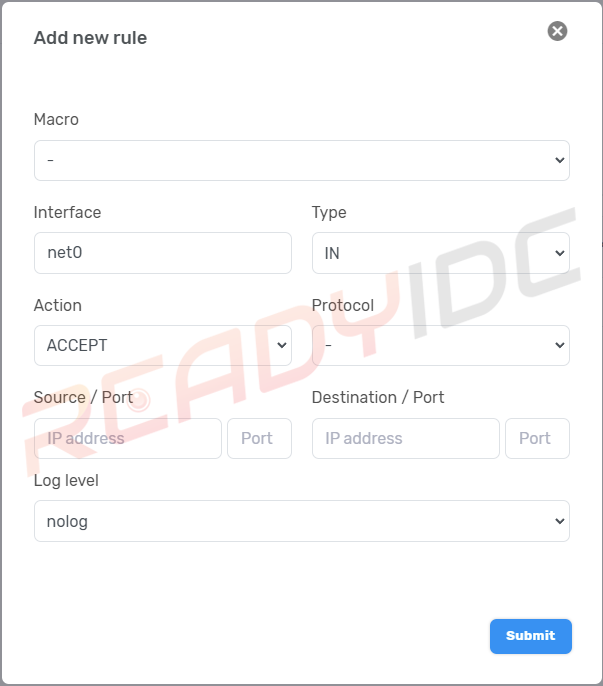
4.1) ตัวอย่างการกำหนดการเชื่อมต่อ SSH(TCP/22) ให้สามารถเข้าได้เฉพาะ IP ที่กำหนดเท่านั้น
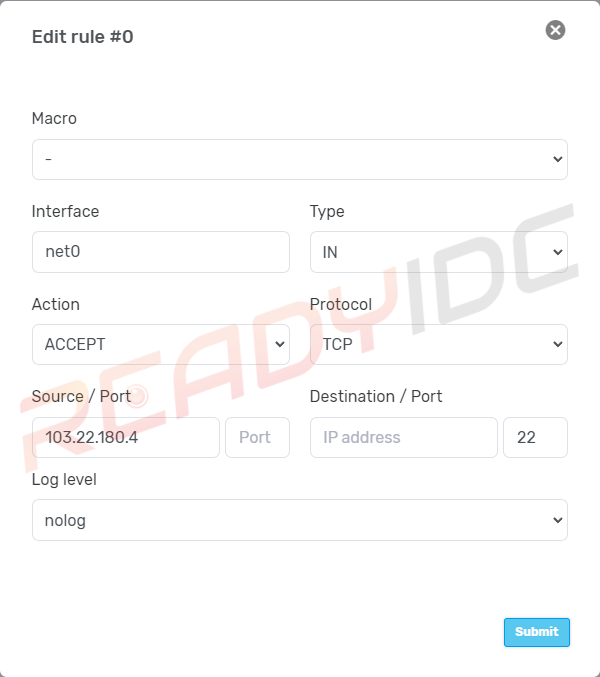
4.2) ตัวอย่างการกำหนดการเชื่อมต่อ SSH(TCP/22) ให้สามารถเข้าได้เฉพาะSubnet ที่กำหนดเท่านั้น
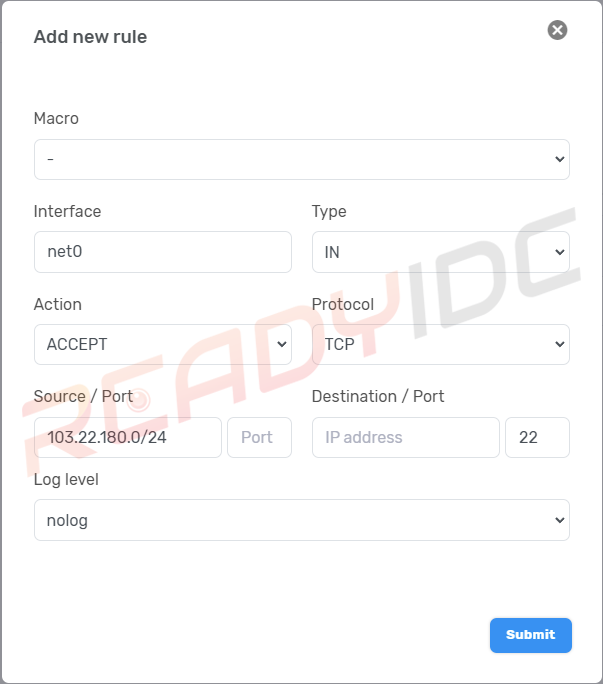
4.3) ตัวอย่างการกำหนดการเชื่อมต่อ SSH(TCP/22) ให้สามารถเข้าได้จากทุก IP

4.4) ตัวอย่างการกำหนดการเชื่อมต่อ HTTP,HTTPS ให้สามารถเข้าได้จากทุก IP
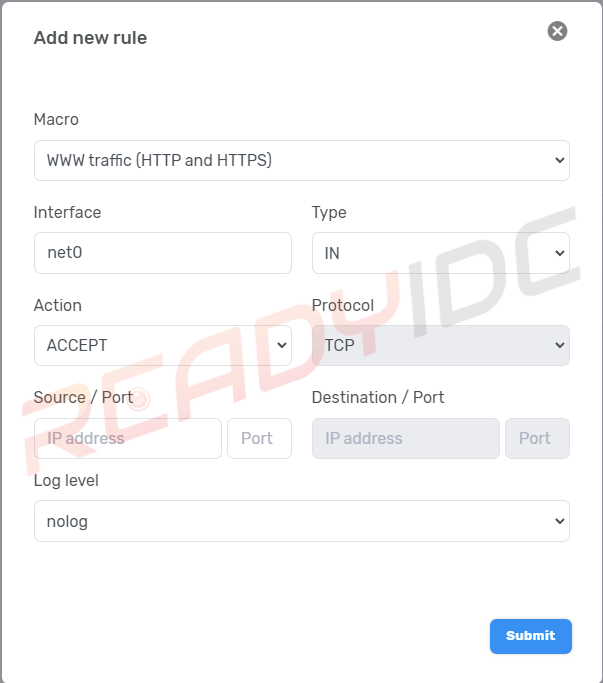
5.) หลังจากกำหนด Firewall Rule เสร็จเรียบร้อย จำเป็นจะต้องเปิดการทำงานของ Firewall โดยให้ไปที่เมนู Option -> Enable Firewall ให้เลือก Yes และ กด Save Changes เพื่อเปิดการทำงาน
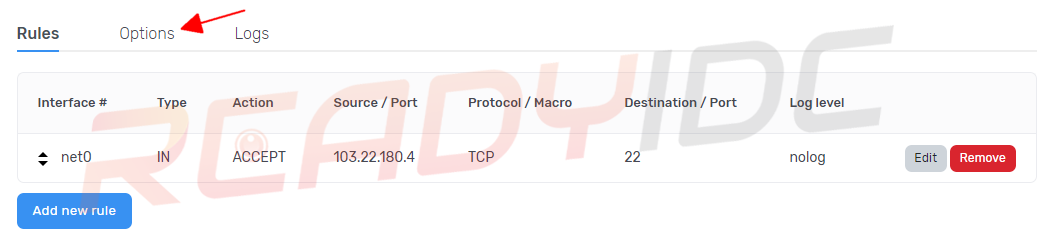
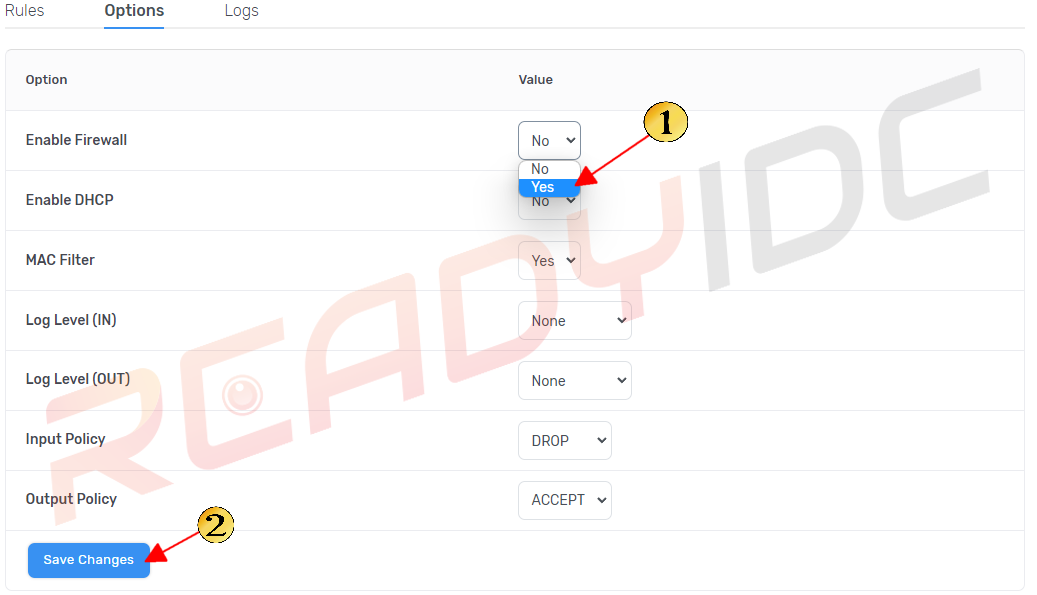
6.) หากดำเนินการเปิด Firewall แล้วพบว่าไม่สามารถเชื่อมต่อได้เนื่องจากการตั้งค่าผิด แนะนำให้ลูกค้าดำเนินการปิด Firewall แล้วทำการตรวจสอบ Firewall Rule ว่ามีการตั้งค่าที่ถูกต้องหรือไม่
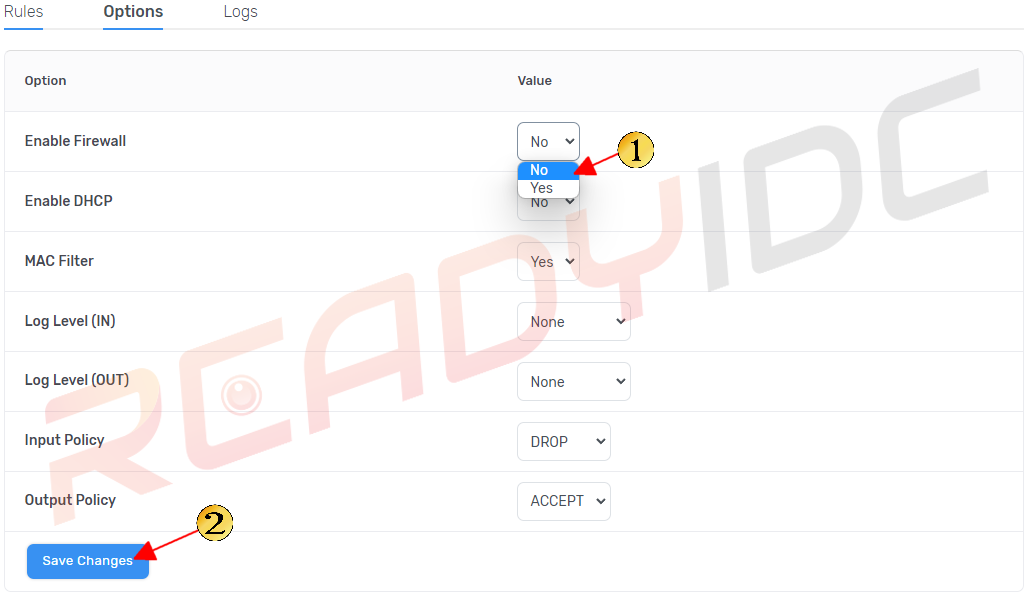
สอบถามข้อมูลเพิ่มเติมได้ที่
Email : sales@readyidc.com